

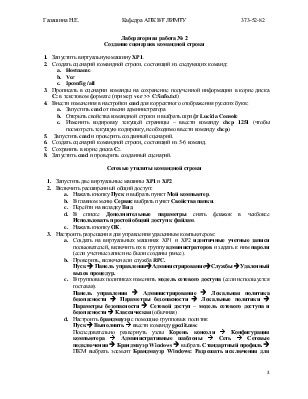

Лабораторная работа № 1
Консольные команды WindowsXP
1. ПускàВыполнить
2. Ввести текст cmdàEnter
Внешний вид командной строки можно изменять. Щелкнуть ПКМ по строке заголовка и выбрать пункт Свойства. Можно использовать команду Умолчания.
Команда Умолчания вносит изменения, сохраняемые на постоянной основе для всех окон Cmd. Эти изменения не применяются в текущем окне: вы увидите их действие во всех окнах, которые будете открывать в дальнейшем.
Команда Свойства изменяет настройки текущего окна Cmd. Изменения начинают действовать сразу. Однако после щелчка на кнопке OK вы получаете возможность внесения изменений на постоянной основе, которые будут действовать во всех последующих сеансах этого командного процессора (запускаемых с помощью значка, который вы использовали для открытия данного сеанса).
Вкладка Общие содержит разнообразные опции конфигурирования.
Размер курсора. Изменяет размер мерцающего курсора. Вариант Мелкий используется для курсора в виде символа подчеркивания, Средний – небольшой квадрат, и Крупный – квадрат того же размера, что и шрифт.
Запоминание команд. Размер буфера – это максимальное количество команд, хранящихся в буфере. Количество буферов – это на самом деле количество процессов, которые поддерживают буферы журнала. При увеличении любого из этих параметров увеличивается количество используемой памяти. Если установить флажок Отбрасывать повторения, то система удаляет дублированные команды из буферного журнала.
Отображение. Вы можете изменять размер окна между оконным (вариант В окне, используется по умолчанию) и полноэкранным (вариант Во весь экран). Для переключения между режимами во время работы в окне командной строки используйте комбинацию клавиш ALT-ENTER.
Редактирование. Установите флажок Выделение мышью, чтобы использовать протягивание мыши для вырезания, копирования и вставки текста вместо использования команд меню Изменить. Установите флажок Быстрая вставка, чтобы выполнять вставку текста в окне Cmd вместо существующего текста.
Вкладка Шрифт используется, чтобы изменить внешний вид содержимого окна командной строки.
Вы можете задавать шрифты, чтобы изменять внешний вид окна командной строки
Вы можете выбирать между точечными шрифтами (по умолчанию) и шрифтом Lucida Console. Секция Размер этого диалогового окна имеет различный вид в зависимости от выбранного вами типа шрифта.
Для изменения размера растрового шрифта нужно указать его размер в пикселах.
Вкладка Расположение используется чтобы задавать размер и расположение окна Cmd с помощью следующих параметров.
Размер буфера экрана. Задает ширину и высоту буфера экрана. Ширина – это количество символов в строке. Высота – это количество строк, которые выводятся для текста, находящегося в буфере. Если размер окна меньше размера буфера, то появляются линейки прокрутки, что позволяет вам просматривать содержимое всего буфера.
Размер окна. Задает ширину (количество символов) и высоту (количество строк) для окна.
Положение окна. По умолчанию окно позиционируется системой, но вы можете сбросить соответствующий флажок и задать позицию левого верхнего угла окна на вашем мониторе. Это полезно, если окно командной строки открыто у вас почти все время, и вы хотите позиционировать его для более удобного доступа, если на вашем экране открыты также окна приложений.
Вкладка Цвета используется, чтобы задавать цвет для каждого из следующих элементов.
Копирование и вставка в окне командной строки
Для копирования и вставки текста в окно командной строки обычные комбинации клавиш Ctrl + C, Ctrl + V работать не будут.
Чтобы скопировать текст из окна командной строки, выделите этот текст, используя один из следующих способов.
Если вы задали для окна командной строки режим Выделение мышью, протяните мышь через текст, который вы хотите скопировать, и нажмите клавишу Enter, чтобы поместить его в буфер обмена.
Если вы не задали для окна командной строки режим Выделение мышью, щелкните правой кнопкой на полосе заголовка и выберите пункт Изменить\Пометить. Затем поместите курсор в начале текста, который вы хотите копировать. Удерживая клавишу Shift, щелкните в конце текста, который вы хотите копировать.
Примечание. Вы не можете вырезать текст в окне командной строки, а можете только копировать.
Для вставки текста в окне какого-либо приложения Windows выберите Правка\Вставка или нажмите Ctrl-V.
Для вставки текста из другого приложения в окно командной строки поместите свой курсор в точку вставки. Затем используйте один из следующих способов для вставки текста.
Если вы задали для окна командной строки режим Выделение мышью, щелкните правой кнопкой для автоматической вставки текста.
Если вы не задали для окна командной строки режим Выделение мышью, щелкните правой кнопкой и выберите в появившемся меню пункт Вставить.
Лабораторная работа № 2
Создание сценариев командной строки
1. Запустить виртуальную машину XP1.
Уважаемый посетитель!
Чтобы распечатать файл, скачайте его (в формате Word).
Ссылка на скачивание - внизу страницы.